Analista virtuale Domande e risposte nelle app iOS - Power BI
Il modo più semplice per conoscere i dati consiste nel porre domande a tal proposito con parole proprie. In questo articolo è possibile porre domande e visualizzare informazioni dettagliate in primo piano sui dati di esempio con l'analista virtuale Domande e risposte nell'app Power BI per dispositivi mobili su iPad o iPhone.
Si applica a:
 |
 |
|---|---|
| iPhone | iPad |
L'analista virtuale Domande e risposte è un'esperienza di conversazione di Business Intelligence che accede ai dati di Domande e risposte sottostanti nel servizio Power BI (https://powerbi.com). Suggerisce informazioni dettagliate sui dati e consente di digitare o pronunciare le proprie domande.

Se non si è ancora iscritti a Power BI, iscriversi per ottenere una versione di prova gratuita prima di iniziare.
Prerequisiti
- Installare l'app Power BI per iOS: scaricare l'app iOS nell'iPhone o nell'iPad.
- Scaricare gli esempi di analisi delle vendite al dettaglio e analisi delle opportunità: il primo passaggio di questa guida introduttiva consiste nel scaricare gli esempi di analisi delle vendite al dettaglio e analisi delle opportunità nell'account nel servizio Power BI. Per istruzioni, vedere Installare esempi predefiniti. Assicurarsi di scegliere l'esempio di analisi delle vendite al dettaglio e l'esempio di analisi delle opportunità.
Una volta completati i prerequisiti, si è pronti per provare l'analista virtuale di Domande e risposte.
Provare a formulare domande nell'iPhone o iPad
Nella barra di spostamento inferiore dell'iPhone o dell'iPad toccare il pulsante Aree di lavoro
 , passare a Area di lavoro personale e aprire il dashboard Retail Analysis Sample.
, passare a Area di lavoro personale e aprire il dashboard Retail Analysis Sample.Toccare l'icona dell'analista virtuale Q&A
 dal menu azione nella parte inferiore della pagina (nella parte superiore della pagina in un iPad).
Lo strumento di analisi virtuale Domande e risposte offre alcuni suggerimenti iniziali.
dal menu azione nella parte inferiore della pagina (nella parte superiore della pagina in un iPad).
Lo strumento di analisi virtuale Domande e risposte offre alcuni suggerimenti iniziali.Digitare mostra, toccare vendite dall'elenco dei suggerimenti >Invia
 .
.
Toccare in base a dalle parole chiave, quindi toccare elemento dall'elenco dei suggerimenti >Invia
 .
.
Toccare come dalle parole chiave, toccare l'icona dell'istogramma
 , quindi toccare Invia
, quindi toccare Invia  .
.Toccare a lungo il grafico risultante, quindi toccare Espandi.

Il grafico viene aperto in modalità messa a fuoco nell'app.

Toccare la freccia nell'angolo in alto a sinistra per tornare alla finestra chat dell'analista virtuale Domande e risposte.
Toccare la X a destra della casella di testo per eliminare il testo e ricominciare.
Provare una nuova domanda: toccare top tra le parole chiave, toccare sale by avg $/unit ly>Invia
 .
.
Scegliere in base a tra le parole chiave, toccare elemento nell'elenco dei suggerimenti in alto e quindi >Invia
 .
.
Digitare come, selezionare l'icona del grafico a linee
 nell'elenco dei suggerimenti e quindi >Invia
nell'elenco dei suggerimenti e quindi >Invia  .
.
Provare a formulare domande
È ora possibile porre domande sui dati nell'app Power BI per dispositivi mobili parlando anziché digitando.
Toccare l'icona dell'analista virtuale Q&A
 dal menu azione nella parte inferiore della pagina (nella parte superiore della pagina in un iPad).
dal menu azione nella parte inferiore della pagina (nella parte superiore della pagina in un iPad).Toccare l'icona del microfono
 .
.
Quando l'icona di microfono è attiva, iniziare a parlare. Ad esempio, pronunciare "prezzo unitario medio in base all'ora", quindi toccare Invia
 .
.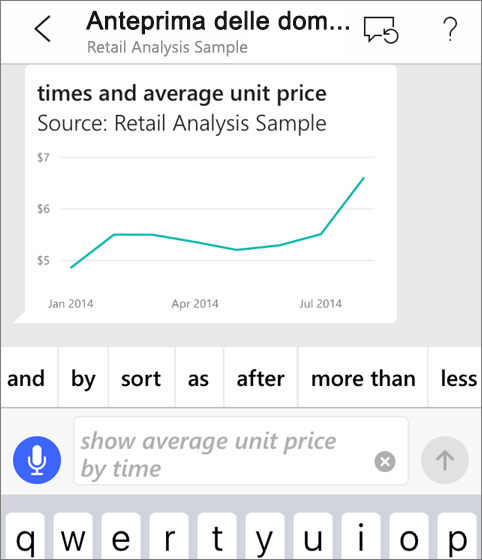
Domande sulla privacy durante l'uso del riconoscimento vocale?
Vedere la sezione dedicata al riconoscimento vocale della pagina sulle novità di iOS nelle Guide per gli sviluppatori iOS Apple.
Guida e commenti
Serve aiuto? Basta dire "Ciao" o "Aiuto" per ottenere assistenza su come iniziare una nuova domanda.
Si vuole inviare commenti e suggerimenti sui risultati? Effettuare un tocco prolungato su un grafico o un altro risultato, quindi toccare la faccina sorridente o imbronciata.

I commenti e suggerimenti sono anonimi e sono utili per migliorare le risposte alle domande.
Migliorare i risultati dell'analista virtuale Domande e risposte
È possibile migliorare i risultati ottenuti dall'utente e dai clienti quando usano l'analista virtuale Q&A su un modello semantico, ponendo domande più mirate o migliorando il modello semantico.
Come porre domande
- Seguire i Suggerimenti per porre domande in Domande e risposte nel servizio Power BI o nell'analista virtuale Domande e risposte nell'app per dispositivi mobili iOS.
Come migliorare il modello semantico
- Migliorare il modello semantico in Power BI Desktop o nel servizio Power BI per migliorare il funzionamento dei dati con domande e risposte e l'analista virtuale Q&A.